Copiare e trasferire file velocemente tra periferiche USB
Devi trasferire numerosi file di grandi dimensioni tra due dispositivi? Ecco come usare TeraCopy
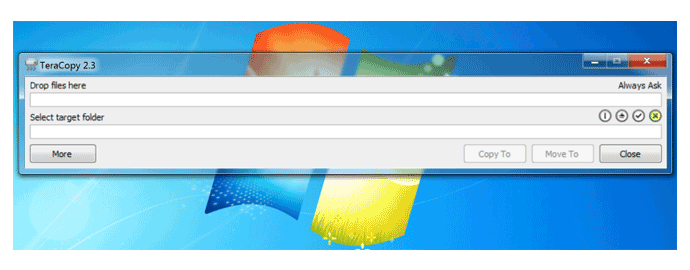
Il trasferimento dei file è un’operazione piuttosto banale. Tuttavia quando devi trasferire tantissimi file di numerosi GB, è meglio affidarsi ad un software dedicato come TeraCopy.
Grazie a questo programma puoi trasferire file e documenti in modo molto semplice e controllare l’intero processo di trasferimento.
I vantaggi di questa applicazione sono molteplici. A volte il processo di trasferimento si può bloccare per diverse cause. Ad esempio un file potrebbe essere corrotto e quindi la copia termina improvvisamente.
Con TeraCopy hai sempre tutto sotto controllo, infatti il programma ti indica esattamente quale file è stato trasferito e quale documento si è bloccato. In questo modo puoi trasferire solo il file bloccato e conoscere il motivo per cui il trasferimento si è interrotto.
Invece di terminare la copia, con TeraCopy puoi ultimare il trasferimento e solo alla fine puoi verificare eventuali errori.
Mentre copi i file tra due periferiche puoi anche mettere in pausa il processo e riprendere quando preferisci con un semplice click.
Scarica il programma cliccando il link a fine articolo. TeraCopy occupa pochi MB e puoi installarlo molto facilmente, basta andare sempre avanti nel processo di installazione.
Al termine, TeraCopy si integra perfettamente con il comando di trasferimento dei file su Windows. Per testarlo puoi trasferire una cartella o un unico file su una periferica esterna.
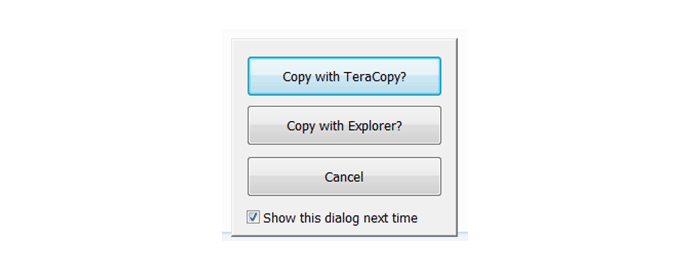
Compare una schermata che ti chiede se vuoi proseguire la copia con TeraCopy oppure con Explorer, ovvero il classico comando di Widows. Se non vuoi vedere questa scelta ogni volta che sposti un file, deseleziona “Show this dialog next time”
Se premi su “Copy with TeraCopy”, il trasferimento del file avviene con il software che hai appena installato. Compare una schermata che mostra esattamente tutto il processo di trasferimento.
Viene indicata la percentuale di completamento, il tempo rimanente, il numero di file ancora da trasferire. Inoltre nella parte bassa ci sono tre pulsanti che ti consentono di mettere in pausa il processo, saltare un file oppure stoppare tutto.
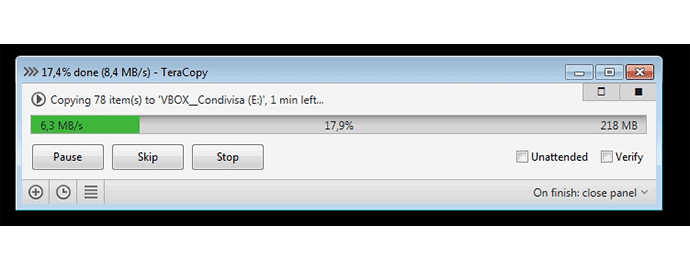
Se un file con lo stesso nome è già presente nella cartella di destinazione, il software ti indica se vuoi sostituirlo, bloccare la scrittura oppure se mantenere entrambi i file.
Se un file si blocca durante il trasferimento, TeraCopy esegue più tentativi in modo automatico. Tuttavia, se un file dovesse avere dei problemi, al termine della copia ti viene indicato quale documento non è stato trasferito ed il motivo.
Quindi non avrai più la paura di perdere un file durante la copia, perchè avrai tutto sotto controllo.
Un’altra interessante funzione avanzata, non presente nel classico copia e incolla di Windows, è la generazione di un file hash. In pratica alla fine di un trasferimento puoi premere su “Save Hash” e generare un codice di controllo che ti permette di valutare se ci sono errore nei file trasferiti.
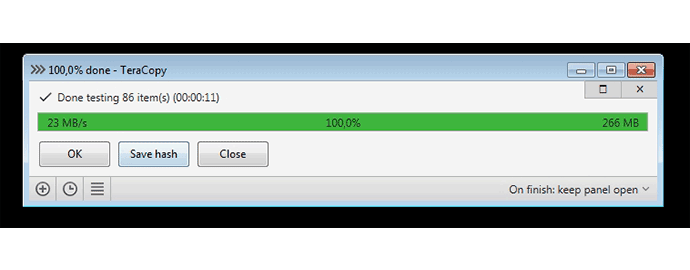
I file hash generati hanno un’estensione MD5 e vengono aperti e letti direttamente da TeraCopy.
Copiare e trasferire file: conclusioni
Se fai spesso backup dei dati e vuoi avere la sicurezza di creare una copia perfetta e senza problemi dei tuoi file, allora ti consiglio di utilizzare questo software gratuito e compatibile con tutte le versioni di Windows.
Potrai gestire la copia ed il trasferimento in modo semplice e veloce, ottimizzando i tempi e decidendo se mettere in pausa il processo.
Inoltre verrai notificato se un file si blocca e non viene trasferito per non avere spiacevoli sorprese e senza perdere nessun documento.
